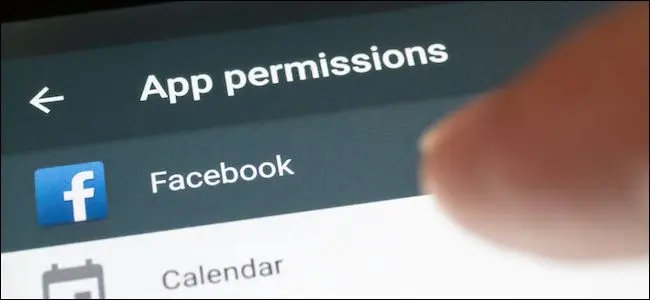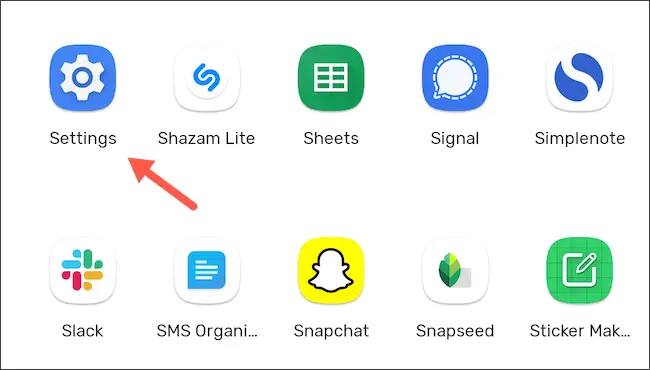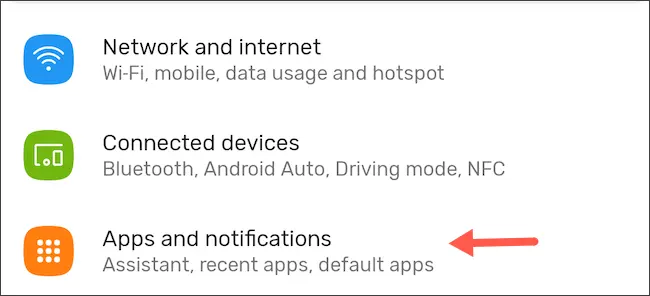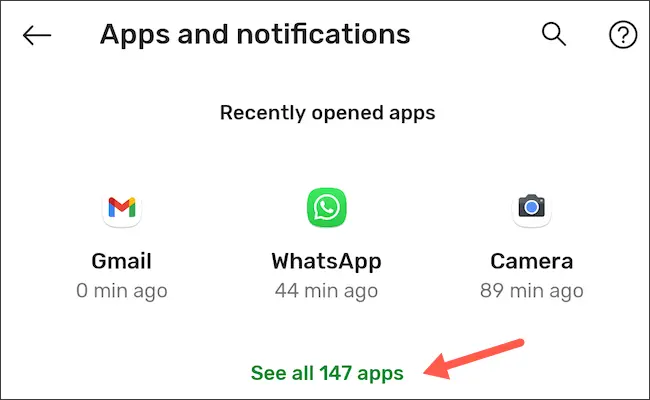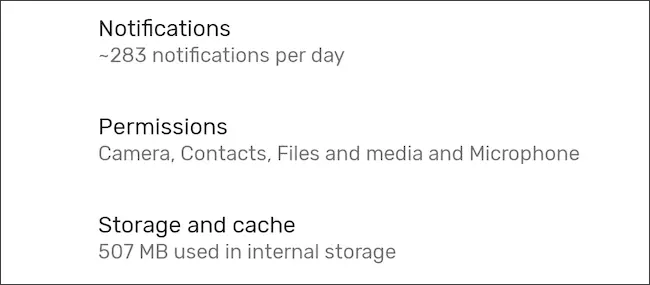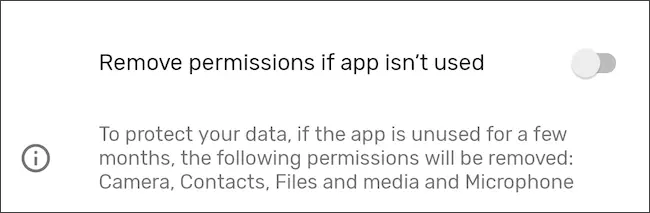در اندروید 11 و نسخههای بعدی اندروید، دسترسی برنامه ها به اینترنت و سنسورها پیشرفتهتر است و تنظیمات کاملتری برای آن تعریف شده است. اگر برایتان سوال است که App permissions چیست، منظور دسترسیهای یک برنامه به اطلاعاتی مثل مخاطبین و عکس و ویدیوها و همینطور اطلاعات دریافتی از سنسورها و بخشهای مختلف سختافزاری مثل وای-فای و بلوتوث و GPS است.
دقت کنید که مجوز نصب برنامه در اندروید 11 هم جزو تنظیمات امنیتی و جدید اندروید است که در نسخههای قدیمی به مراتب سادهتر بوده است.
اگر از برنامهای استفاده نمیکنید، بهتر است دسترسیهای آن را مسدود کنید. خوشبختانه در اندروید 11 قابلیت بستن خودکار دسترسی برنامهها نیز وجود دارد. اما چگونه دسترسی برنامه ها را محدود کنیم؟ با ما در ادامهی مطلب همراه شوید تا روال کار را به صورت کامل و تصویری بررسی کنیم.
تنظیمات جدید اندروید 11 در بخش App permissions چیست؟
در اندروید 11 این قابلیت اضافه شده که کاربر زمانی که از برنامهای استفاده نمیکند و آن را باز نمیکند، دسترسیهای برنامه به صورت خودکار مسدود شود! بنابراین در اندروید 11 زمانی که کاربر پس از مدتی برنامه را اجرا میکند، ممکن است پیغام مربوط به دسترسیهایی ظاهر شود که قبلاً مجاز کرده بود.
تنظیمات اندروید 11 برای لغو دسترسی خودکار برنامهها، هم برای یک برنامهی خاص قابل اجراست و هم برای تمام برنامهها قابل استفاده است.
تنظیمات دسترسی برنامهها از این جهت مهم است که اگر برنامهای مشکوک باشد و کاربر به لحاظ امنیت و حفظ حریم خصوصی، تمایل به مجاز بودن دسترسی برنامه در درازمدت نداشته باشد، میتواند دسترسی برنامه را محدود کند.
دقت کنید که منظور از دسترسی برنامه به سنسورها، صرفاً قطع دسترسی برنامه به اینترنت در اندروید نیست، دسترسی به اطلاعات سنسوری مثل GPS نیز بسیار مهم است. البته اگر برنامهای کاملاً مورداعتماد باشد، میتوانید محدودیتهای آن را لغو کنید که از بحث این مقاله خارج است، کافی است در مورد اینکه چگونه محدودیت پس زمینه را خاموش کنیم سامسونگ یا سایر برندها جستجو کنید.
در ادامه موضوع محدود کردن خودکار دسترسی برنامهها در اندروید 11 را به صورت تصویری توضیح میدهیم.
روش محدود کردن دسترسی برنامه ها به اطلاعات گوشی و سنسورها و غیره در اندروید 11
دقت کنید که روش دقیق بسته به طراحی برنامهی تنظیمات در گوشیهای سامسونگ و شیائومی و غیره، کمی متفاوت است. کافی است منوی تنظیمات و بخش مدیریت برنامهها و دسترسیها را با حوصله بررسی کنید تا گزینهها و تنظیماتی که در ادامه مطرح میکنیم را پیدا کنید.
برای شروع کار برنامه تنظیمات یا Settings را اجرا کنید. میتوانید از لیست برنامهها و همینطور از آیکون چرخدنده که با پایین کشیدن نوار وضعیت گوشی ظاهر میشود، استفاده کنید.
در صفحه اصلی تنظیمات روی Apps and Notifications یا برنامهها و دسترسیها تپ کنید.
برای نمایش تمام برنامهها میتوانید از گزینهی See All Apps استفاده کنید. البته در بعضی از گوشیها به صورت پیشفرض همهی برنامهها لیست میشود و چنین گزینهای وجود ندارد.
برنامهی موردنظر را در لیست پیدا کنید و روی آن تپ کنید. در صفحهی تنظیمات و اطلاعات برنامه، روی Permissions تپ کنید. برای کارهایی مثل دسترسی برنامه ها به اطلاعات گوشی یا محدود کردن دسترسی برنامه به اینترنت وای-فای یا اینترنت سیم کارت، میبایست به همین بخش یعنی دسترسیها مراجعه کنید.
اما بحث محدود کردن دسترسیهای برنامه زمانی که چند ماه استفاده نشده است: برای این کار سوییچ روبروی Remove Permissions If App Isn’t Used را فعال کنید. اگر این سوییچ فعال نباشد، در صورت استفاده نکردن از برنامه، دسترسیهای آن لغو نمیشود و در صورت فعال کردن، مجوزها پس از مدتی استفاده نکردن لغو میشود.
به عنوان مثال اگر چند ماه از واتساپ استفاده نکنید، مجوز دسترسی واتساپ به دوربین و میکروفون و اینترنت و مخاطبین به صورت خودکار لغو میشود که برای کاربران محتاط بسیار مفید است. اینکه چگونه مجوز برنامه ها را فعال کنیم ، بسیار ساده است، کافی است اپ را اجرا کنید و در پیام مجوز دسترسی که ظاهر میشود، روی Allow یا تأیید مجوز دسترسی تپ کنید.
در پایان به این نکته نیز توجه کنید که برای حفظ حریم خصوصی و امنیت، لازم است که برنامههای بلااستفاده، حذف شود و همینطور برنامههایی که استفاده میکنید، همواره بروزرسانی شود.
howtogeekاینتوتک